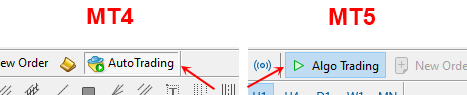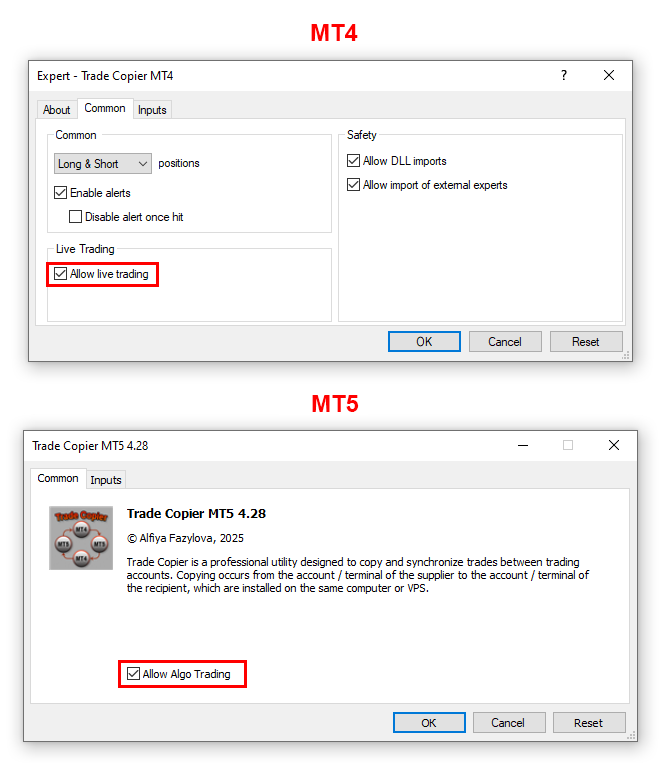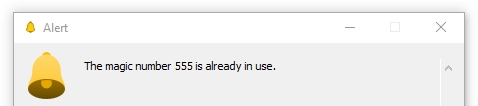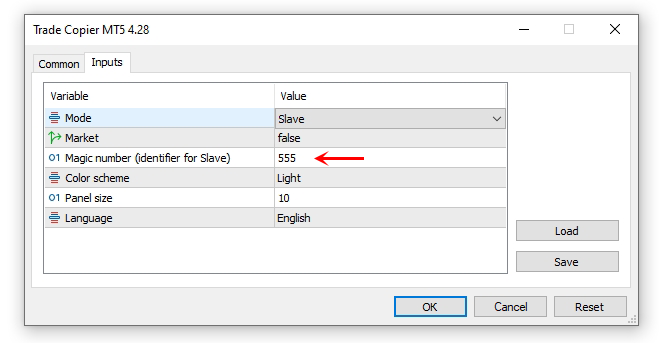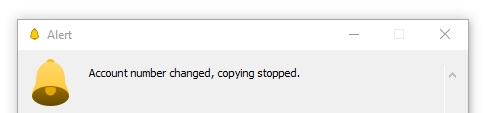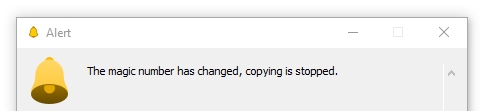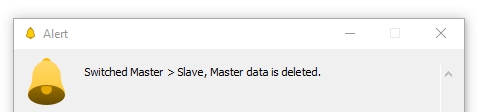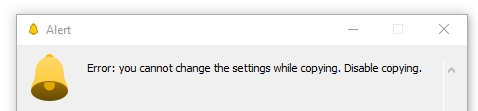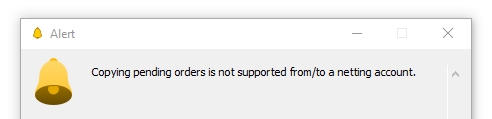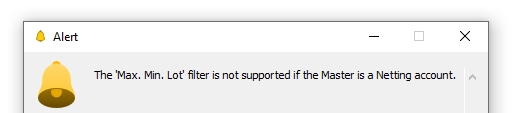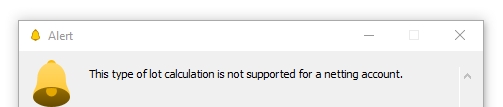Tabla de contenido
- Alertas generadas por Trade Copier
- ¿Por qué el Slave no copia las órdenes?
- ¿Por qué se duplican los órdenes en Slave (se abren varios órdenes de copia)?
- ¿Por qué copia lentamente? ¿Cómo acelerar la copia?
- Trade Copier no funciona o funciona incorrectamente, ¿qué debo hacer?
- ¿Cómo transferir la configuración del esclavo a otro terminal?
Alertas generadas por Trade Copier
Trade Copier tiene características que ayudan a evitar errores de la fotocopiadora. Cuando se activan estas funciones, la fotocopiadora muestra una alerta en el gráfico con una advertencia:
| El trading automático está deshabilitado en la terminal. Para que Trade Copier pueda realizar operaciones de trading, debe habilitar el trading automático en la terminal. Para ello, haga clic en el botón "Trading automático" (MT4) o "Trading algorítmico" (MT5). |
| El trading automático está deshabilitado para el Copiador de Operaciones. Para que el Copiador de Operaciones pueda realizar operaciones, debe habilitar el trading automático. Para ello, en la ventana de configuración del copiador, vaya a la pestaña "General" y marque la casilla "Permitir que el asesor opere" para MT4 o "Permitir trading algorítmico" para MT5. |
| El bróker ha prohibido el trading automático en la cuenta del receptor, por lo que el copiador no podrá realizar operaciones (copiar órdenes y posiciones). El bróker establece esta prohibición en el servidor de trading; técnicamente, ni el copiador ni usted tienen acceso a esta configuración. Consulte con su corredor para ver si se puede levantar esta restricción. O cambie de corredor (la mayoría de corredores no prohíben el trading automático). |
| Este terminal ya tiene una copiadora instalada en modo Maestro. Una instancia Maestro puede funcionar con un número ilimitado de Esclavos, por lo que solo es necesario instalar una instancia Maestro en el terminal del proveedor. |
| El terminal ya tiene una fotocopiadora instalada en modo Esclavo con el Número Mágico especificado. Si ejecuta varias TradeCopiers en modo esclavo en una terminal, debe configurar diferentes números mágicos para ellas. Cambie el Número Mágico de la fotocopiadora que está iniciando para que su número no coincida con ninguno de los instalados por TradeCopier. Luego de esto, reinicia la terminal. |
| Conectó la terminal a otra cuenta de trading sin desactivar previamente el proceso de copia, por lo que el copiador dejó de funcionar. ¡Desactive el proceso de copia antes de cambiar la terminal de la cuenta de trading! |
| Cambió el Número Mágico de la fotocopiadora sin deshabilitar primero el proceso de copia, como resultado de lo cual la fotocopiadora dejó de funcionar. ¡Desactive el proceso de copia antes de cambiar la configuración de la fotocopiadora! |
| Modificó la configuración Maestro>Esclavo o Esclavo>Maestro de la fotocopiadora sin desactivar primero el proceso de copia, por lo que la fotocopiadora dejó de funcionar. ¡Desactive el proceso de copia antes de cambiar la configuración! |
| Intentas cambiar la configuración sin deshabilitar el proceso de copia. ¡Deshabilita el proceso de copia antes de cambiar la configuración! |
| Está intentando permitir la copia de órdenes pendientes desde/hacia una "netting-account". Trade Copier no admite la copia de órdenes pendientes desde/hacia una "netting-account". |
| Está intentando habilitar el filtro 'Lote Mínimo Máximo' al copiar desde una 'netting-account'. Trade Copier no admite el filtro 'Lote Mínimo Máximo' si Master es una 'netting-account'. |
| Está intentando establecer un método de cálculo de lote que no es compatible con una "netting-account". Establezca un método de cálculo de lote diferente. |
| Estás intentando deshabilitar la opción "Repetir" en una "netting-account". Trade Copier no admite trabajar con la opción 'Repetir' deshabilitada. si Slave es una "netting-account". |
| Estás intentando habilitar el filtro 'Intentos de copia repetidos' en una 'netting-account'. Trade Copier no admite trabajar con el filtro "Intentos de copia repetidos" habilitado. si el Slave está con una "netting-account". |
| Trade Copier no pudo abrir ni encontrar el archivo Master. Este error puede ocurrir en los siguientes casos:
|
¿Por qué el Slave no copia las órdenes?
Asegúrese de haber completado los siguientes pasos:
- Utilice la terminal descargada del sitio web del bróker con el que abrió una cuenta. Si la terminal y la cuenta de trading pertenecen a diferentes brókers, esto podría provocar errores al operar, ya que cada bróker configura las terminales según los parámetros de sus cuentas.
- Inicia sesión en la terminal con la cuenta que usaste para comprar Trade Copier y no la cierres. Usa Trade Copier, instalado desde la pestaña Mercado de la terminal (no descargues el archivo ex4/ex5 de la copiadora de una terminal a otra, ya que no funcionará).
- Utilice únicamente la última versión de Trade Copier. Las versiones maestra y esclava deben tener la misma versión.
- En la terminal esclava, utilice la contraseña del comerciante para iniciar sesión en su cuenta, no la contraseña del inversor.
- Inicie el proceso de copia correctamente de acuerdo con esta instrucción .
- Abra la pestaña Símbolos en el panel Esclavo y revise la lista de símbolos. Si no aparece, haga clic en el botón Restablecer/Actualizar símbolos del maestro y reinicie el terminal.
- Asegúrese de que las sesiones comerciales en las cuentas del proveedor y del receptor coincidan para que el mercado siempre esté abierto en el receptor cuando se abra una orden en el proveedor.
- Reiniciar la terminal.
Cómo determinar el motivo por el cual no se copió un orden
Abra la terminal del proveedor y recuerde el ticket y la hora de apertura del pedido que no fue copiado.
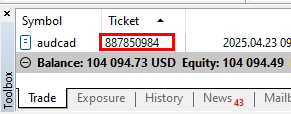
Si la orden o posición está en el mercado, vaya a la terminal del receptor y abra la pestaña "Operar" en el panel "Esclavo". Asegúrese de que esta pestaña contenga una línea con el ticket especificado.
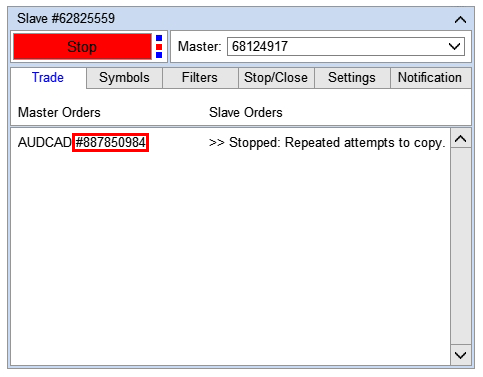
Si en esta pestaña no hay ninguna línea con el orden especificado, o el orden del proveedor ya está cerrado, asegúrese de que este símbolo esté habilitado para copiar:
Vaya a la terminal del proveedor y abra la pestaña "Símbolos copiados" en el panel Maestro. Asegúrese de que el símbolo que desea esté en la lista y se pueda copiar.
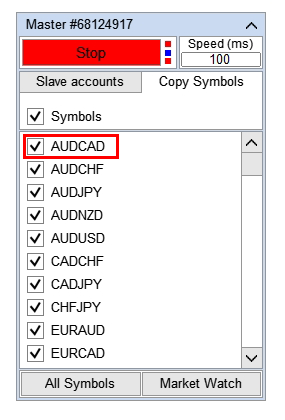
Si el símbolo requerido no está en la lista, actualice la lista haciendo clic en el botón "Todos los símbolos" y habilite este símbolo para copiar.
Vaya al terminal del destinatario y abra la pestaña Símbolos en el panel Esclavo. Asegúrese de que el símbolo deseado esté en la lista y habilitado para copia.
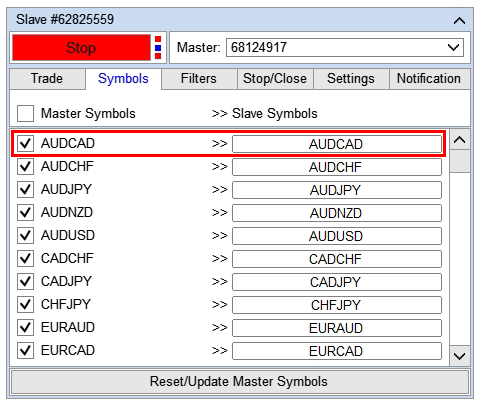
Si el símbolo requerido no está en la lista, actualice la lista haciendo clic en el botón "Restablecer/Actualizar símbolos maestros" y habilite este símbolo para copiar.
Si hay una línea con una orden específica en la pestaña Comercio, en el lado derecho verá el motivo por el cual no se copió la orden.
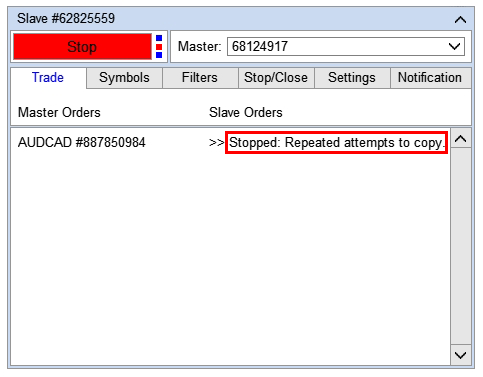
Esta pestaña muestra el estado actual de la copia. Si el orden no se copia, se indica el motivo.
Una orden podría no copiarse por varias razones a la vez, que pueden ocurrir en diferentes secuencias. Por ejemplo, la imagen anterior muestra el motivo "Detenido: Intentos repetidos de copia", lo que significa que el filtro "Intentos repetidos de copia" = 30 segundos está activo para esta posición (han transcurrido más de 30 segundos desde que se abrió la posición en el proveedor, por lo que el copiador no intentará copiarla). Este mensaje no explica por qué la posición no se copió en el momento adecuado, en los primeros 30 segundos desde su apertura en la cuenta del proveedor.
Para determinar todas las razones por las que una orden o posición no se copió, vaya a la pestaña "Experto" del terminal y busque los registros generados en el momento en que la orden debería haberse copiado. Tenga en cuenta que la hora de creación del registro se indica con la hora de su ordenador, y la hora de apertura de la orden, con la hora del terminal. En esta sección, encuentre el mensaje con el número de ticket de la orden que no se copió. Desplácese por la lista de mensajes hasta la fecha actual para determinar todas las restricciones aplicadas a esta orden.
Por ejemplo, para el orden n.° 887850984, se activó el filtro "Copia de lote mínimo", por lo que no se copió. Después de 30 segundos, se activó el filtro "Intentos de copia repetidos".

Si no hay registros con este ticket en el período especificado, es probable que la función de detención de copia se haya activado en ese momento. Revise los registros que se generaron antes de abrir la orden en el maestro.
Si el período de tiempo especificado no está en la pestaña Experto (reinicié la terminal y se eliminaron las entradas de la pestaña): haga clic derecho en la pestaña y seleccione "Visor" en la lista desplegable:
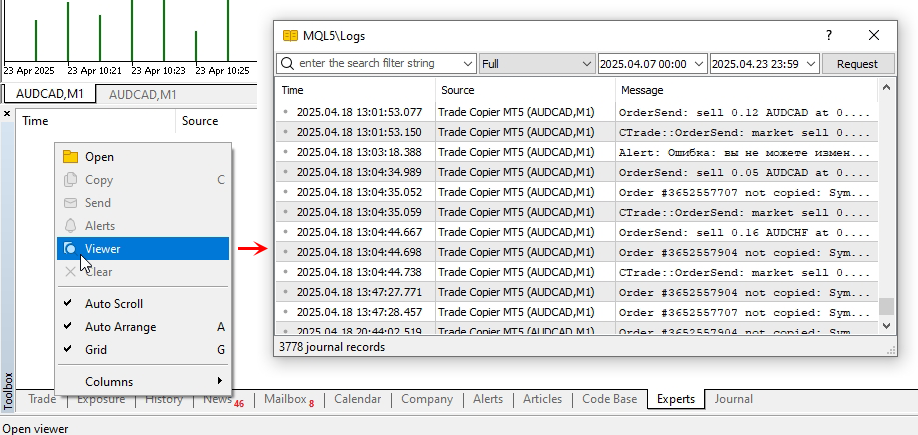
¿Por qué se duplican los órdenes en Slave (se abren varios órdenes de copia)?
Si la copia del orden está duplicada en la cuenta del destinatario (se abren varios órdenes), asegúrese de que solo una copia del esclavo la copie. Consulte todos los gráficos en el terminal, así como todos los terminales conectados a esta cuenta, que, por ejemplo, pueden estar instalados en su ordenador de casa y en el VPS.
¿Por qué copia lentamente? ¿Cómo acelerar la copia?
La velocidad de copia consta de los siguientes componentes:
- El servidor de operaciones de la cuenta Master ejecutó la orden, le asignó una hora de apertura y envió el resultado de la ejecución de la orden a la terminal Master.
- La terminal maestra aceptó el resultado de la ejecución de la orden y agregó esta orden a la lista de órdenes.
- La fotocopiadora maestra vio este orden en la lista de órdenes, generó un informe y lo envió a la fotocopiadora esclava.
- La fotocopiadora esclava aceptó este informe y, basándose en este informe y en las configuraciones, formó los parámetros de la orden de copia y envió una solicitud para abrir la orden a la terminal esclava.
- La terminal Esclavo aceptó esta solicitud, la verificó y la envió al servidor comercial de la cuenta Esclavo.
- El servidor de comercio de cuentas esclavas aceptó esta solicitud y la puso en cola para su ejecución.
- Tan pronto como llegó el turno, el servidor comercial ejecutó la orden, le asignó un tiempo de apertura y envió el resultado de la ejecución de la orden a la terminal esclava.
El tiempo de copia de la orden se define como el intervalo de tiempo que transcurre desde que se abre la orden en el dispositivo maestro hasta que se abre en el dispositivo esclavo . La lista muestra que, antes de abrir la copia de la orden, el proceso de copiado pasa por varios pasos.
Los únicos pasos que la fotocopiadora afecta son los pasos 3 y 4, es decir, la transferencia de datos del terminal maestro al terminal esclavo. Puede configurar esta velocidad en la configuración de la fotocopiadora. La fotocopiadora no participa en los demás pasos y no los afecta de ninguna manera.
Cómo acelerar la copia:
- Elige un proveedor de VPS con centros de datos ubicados cerca del servidor de trading de tu bróker. Compara el ping de tu terminal.
- Proporcionar una conexión a Internet confiable y estable para conectar terminales con servidores comerciales.
- Utilice únicamente la cantidad de terminales que su computadora o VPS pueda admitir para un funcionamiento estable. *
- Cierre todas las aplicaciones y procesos de Windows que no utilice.
- Cierre todos los gráficos no utilizados en cada terminal, dejando sólo aquellos gráficos que tengan copiadoras instaladas.
- Eliminar indicadores del gráfico.
- En cada terminal, abra la ventana Market Watch y oculte todos los símbolos no utilizados. La terminal se actualiza y procesa solo aquellos símbolos que están en la lista "Descripción general del mercado", por lo que al ocultar todos los símbolos no utilizados, descarga significativamente la terminal, esto es especialmente importante si tiene una computadora débil y una velocidad de Internet baja.
- En cada terminal, vaya a la configuración del terminal y en la pestaña "Gráficos", reduzca el Máx. de barras en el historial y en los parámetros de la ventana al valor mínimo.
- Contraer todos los paneles de la fotocopiadora.
* Requisitos mínimos aproximados:
- Para 2 terminales: CPU de 2 núcleos y 4 GB de RAM.
- Para 3-6 terminales: CPU de 4 núcleos y 6 GB de RAM.
- Para terminales 7-9: CPU de 6 núcleos y 12 GB de RAM.
- Para 10-15 terminales: CPU de 8 núcleos y 16 GB de RAM.
- Para más de 15 terminales: CPU de 16-24 núcleos y RAM de 48-64 GB.
Trade Copier no funciona o funciona incorrectamente, ¿qué debo hacer?
Si lo anterior no ayuda y Trade Copier no funciona o no funciona correctamente, puedes contactar al desarrollador.
Proporcionar al desarrollador la siguiente información:
- Indique la versión de Trade Copier y el terminal utilizado (MT4 o MT5). Describa el problema detalladamente. Indique cuántos terminales se utilizan para copiar, cuántos Trade Copiers se ejecutan en cada uno y cómo están conectados. Si puede demostrar el problema con una captura de pantalla o un vídeo, adjunte al mensaje capturas o vídeos que lo muestren.
- Si el terminal tiene instalados expertos o indicadores además de fotocopiadoras, asegúrese de indicarlo.
- Adjunte capturas de pantalla de la configuración de la fotocopiadora a su mensaje (capturas de pantalla de las pestañas del panel de la fotocopiadora).
- Adjunte al mensaje la carpeta con los archivos de registro de la pestaña "Experto". *
- Adjunte una carpeta con los archivos de registro de la pestaña "Registro" a su mensaje. **
- Si el problema está relacionado con la apertura, modificación o cierre de órdenes y posiciones:
- Especifique los números de ticket y los horarios de apertura de las órdenes o posiciones que no fueron copiadas o que no fueron cerradas.
- Adjuntar al mensaje el Reporte de la pestaña “Historial de Cuenta” de los terminales Master y Slave *** .
Empaque todos los datos en un archivo ZIP y envíelo al desarrollador mediante un mensaje privado.
* Dónde obtener la carpeta con los archivos de registro de la pestaña Experto:
Ir a la carpeta:
- Para mt4 - Botón "Archivo" en el menú del terminal > "Abrir carpeta de datos" > MQL4
- Para mt5 - Botón "Archivo" en el menú del terminal > "Abrir carpeta de datos" > MQL5
En la ventana que se abre, copie la carpeta Logs y comprímala en un archivo ZIP (de lo contrario, no podrá adjuntarla al mensaje).
** Dónde obtener la carpeta con los archivos de registro de la pestaña Diario:
Vaya a: botón "Archivo" en el menú del terminal > "Abrir carpeta de datos".
En la ventana que se abre, copie la carpeta Logs y comprímala en un archivo ZIP (de lo contrario, no podrá adjuntarla al mensaje).
*** Dónde obtener el informe de la pestaña Historial comercial:
Vaya a la pestaña "Historial de cuentas", haga clic derecho sobre ella y seleccione "Guardar como informe" en el menú contextual. Empaque el informe en un archivo ZIP (de lo contrario, no podrá adjuntarlo al mensaje).
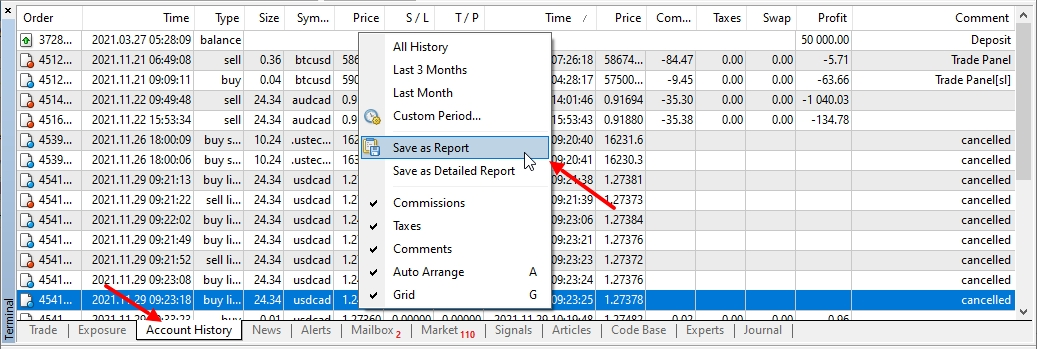
¿Cómo transferir la configuración del esclavo a otro terminal?
Para mover la copiadora esclava a otro terminal sin interrumpir la copia, siga estos pasos:
Para MetaTrader 4:
- Instale una nueva terminal y conéctela a la cuenta de trading de la antigua. Inicie sesión en la terminal con la cuenta con la que adquirió TradeCopier. Active la función de trading automático.
- En la terminal antigua del destinatario, vaya a: botón "Archivo" en el menú de la terminal > "Abrir carpeta de datos" > MQL4 > Files, busque la carpeta ForexMq en la carpeta Archivos y cópiela.
- En la nueva terminal del destinatario, vaya a: botón "Archivo" en el menú de la terminal > "Abrir carpeta de datos" > MQL4 > Files, e instale allí la carpeta ForexMq que copió de la terminal anterior.
- En la terminal antigua del destinatario, vaya a: botón "Archivo" en el menú de la terminal > "Abrir carpeta de datos" > MQL4 > perfiles, busque el archivo gvariables.dat en la carpeta perfiles y cópielo.
- En la nueva terminal del destinatario, vaya al botón "Archivo" del menú de la terminal > "Abrir carpeta de datos" > MQL4 > perfiles. Tras acceder a la carpeta de perfiles, cierre la nueva terminal (de lo contrario, no podrá instalar el archivo gvariables.dat ) . En la carpeta de perfiles, reemplace el archivo gvariables.dat existente por el que copió de la terminal anterior.
- Detenga la copia en el esclavo antiguo haciendo clic en el botón Detener en su panel. Ejecute el copiador en modo esclavo en el nuevo terminal con los mismos parámetros de entrada que en el esclavo del terminal antiguo (el número mágico del esclavo antiguo y del nuevo deben coincidir). Asegúrese de que el nuevo esclavo haya aceptado la configuración necesaria y la lista de símbolos copiados. La pestaña "Operar" debe mostrar todas las órdenes y posiciones en el mercado.
Para MetaTrader 5:
- Instale una nueva terminal y conéctela a la cuenta de trading de la antigua. Inicie sesión en la terminal con la cuenta con la que adquirió TradeCopier. Active la función de trading automático.
- En la terminal antigua del destinatario, vaya a: botón "Archivo" en el menú de la terminal > "Abrir carpeta de datos" > MQL5 > Files, busque la carpeta ForexMq en la carpeta Archivos y cópiela.
- En el nuevo terminal del destinatario, vaya a: El botón "Archivo" en el menú del terminal > "Abrir carpeta de datos" > MQL5 > Filese instalar allí la carpeta ForexMq que copiaste de la terminal anterior.
- En el antiguo terminal del destinatario, vaya a: El botón "Archivo" en el menú del terminal > "Abrir carpeta de datos" > bases, busque el archivo gvariables.dat en la carpeta bases y cópielo.
- En el nuevo terminal del destinatario, vaya a: El botón "Archivo" en el menú del terminal > "Abrir carpeta de datos" > bases. Tras acceder a la carpeta bases, cierre la nueva terminal (de lo contrario, no podrá instalar el archivo gvariables.dat ) . En la carpeta bases, reemplace el archivo gvariables.dat existente con el que copió de la terminal anterior.
- Detenga la copia en el esclavo antiguo haciendo clic en el botón Detener en su panel. Ejecute el copiador en modo esclavo en el nuevo terminal con los mismos parámetros de entrada que en el esclavo del terminal antiguo (el número mágico del esclavo antiguo y del nuevo deben coincidir). Asegúrese de que el nuevo esclavo haya aceptado la configuración necesaria y la lista de símbolos copiados. La pestaña "Operar" debe mostrar todas las órdenes y posiciones en el mercado.